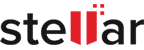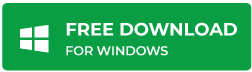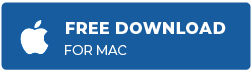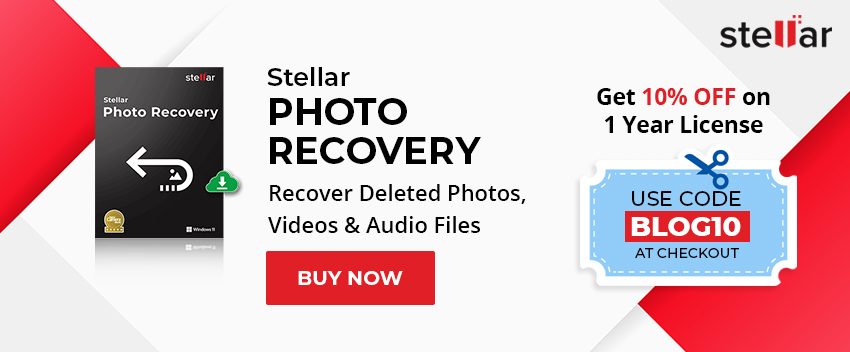SD कार्ड से गायब फोटो को कैसे रिकवर करें?
विभिन्न प्लेटफार्मों पर कई उपयोगकर्ताओं ने एसडी कार्ड से तस्वीरें गायब होने की समस्या की सूचना दी है। भले ही आप किसी भी प्रकार का एसडी कार्ड इस्तेमाल कर रहे हों यह समस्या आपके साथ भी हो सकती है। हालांकि, एक खाली एसडी कार्ड का मतलब यह नहीं है कि आपने वास्तव में अपनी तस्वीरें खो दी हैं या आप उन्हें रिकवर नहीं कर सकते हैं। जब तक आपने एसडी कार्ड पर डेटा को ओवरराइट नहीं किया है, तब तक रिकवरी संभव है। इस पोस्ट में, हम एसडी कार्ड से खोई हुई या गुम हुई तस्वीरों को रिकवर करने के लिए कुछ आसान से समाधान साझा करेंगे। आगे बढ़ने से पहले, आइए जानें कि एसडी कार्ड से तस्वीरें क्यों गायब हो जाती हैं।
Click here to read this post in English
एसडी कार्ड से फोटो के गुम या गायब होने के कारण
SD कार्ड से फ़ोटो के गुम या गायब होने के कई कारण हो सकते हैं। कुछ कारण नीचे सूचीबद्ध हैं:
- वाइरस संक्रमण
- राइट-प्रोटेक्टेड एसडी कार्ड
- तस्वीरें छिपी हुई हैं
- कर्रप्टेड या डैमेज एसडी कार्ड
- एसडी कार्ड ओवरराइट किया गया है
- इमेज को पूर्ण मेमोरी कार्ड में स्टोर करना
निचे बताये गए क्विक फिक्सेज से एसडी कार्ड से गायब फोटो को रिकवर करें
एसडी कार्ड से गायब हो चुकी तस्वीरों को रिकवर करने के लिए आप इन क्विक फिक्सेज को आजमा सकते हैं।
फिक्स 1: एसडी कार्ड राइट-प्रोटेक्शन हटाएँ
आप राइट-प्रोटेक्टेड एसडी कार्ड में फ़ोटो और अन्य फ़ाइलों को देख नहीं सकते हैं क्योंकि यह आपको इसमें सेव की गई इमेज फ़ाइलों को जोड़ने, हटाने, कॉपी करने, खोलने या एडिट करने की अनुमति नहीं देता है। इस प्रकार, अपने एसडी कार्ड के किनारे पर लॉक स्विच की जांच करना सुनिश्चित करें। अनलॉक करने के लिए इसे ऊपर की ओर स्लाइड करें और फिर SD कार्ड फ़ोटो को एक्सेस करने का प्रयास करें।
फिक्स 2: एसडी कार्ड दोबारा इन्सर्ट करें
अगर आपने एसडी कार्ड ठीक से नहीं इन्सर्ट किया है, तो उसे मोबाइल, कैमरा, टैब या कंप्यूटर में सही तरीके से इन्सर्ट करें। मेमोरी कार्ड की लेबल वाली साइड को हमेशा ऊपर की तरफ करके इन्सर्ट करें और एसडी कार्ड को स्लॉट में जबरदस्ती इन्सर्ट न करें।
फिक्स 3: दूसरे कार्ड रीडर का उपयोग करें
हो सकता है कि डैमेज कार्ड रीडर के कारण SD कार्ड फ़ोटो को एक्सेस न कर पाए। कर्रप्ट एसडी कार्ड स्लॉट भी एक और कारण हो सकता है जिसकी वजह से आप एसडी कार्ड की इमेज को एक्सेस नहीं कर सकते हैं। ऐसे मामलों में, अपने लैपटॉप पर एक अलग कार्ड रीडर या एसडी कार्ड स्लॉट का उपयोग करने का प्रयास करें।
फिक्स 4: डिवाइस को रिस्टार्ट करें
यदि एसडी कार्ड पर आपकी तस्वीरें एंड्रॉइड फोन या कंप्यूटर पर नहीं दिख रही हैं, तो डिवाइस को रिस्टार्ट करें। बैकग्राउंड में कई प्रोग्राम चल रहे हो सकते हैं जो समस्याएँ पैदा कर सकते हैं। ऐसे सभी प्रोग्रामों को बंद करना सुनिश्चित करें और फिर अपने डिवाइस को रिस्टार्ट करें।
फिक्स 5: एप्लिकेशन अनइंस्टॉल करें
यदि फ़ोन में नया ऐप इंस्टॉल करने के बाद आपके एसडी कार्ड से तस्वीरें गायब हो जाती हैं, तो यह इस समस्या का कारण हो सकता है। इसलिए, एप्लिकेशन को अनइंस्टॉल करें और जांचें कि क्या तस्वीरें आपके स्मार्टफोन की गैलरी ऐप में वापस आ गई हैं।
एसडी कार्ड से गायब हुई तस्वीरों को रिकवर करने के तरीके
यदि उपरोक्त मेथड आपके लिए काम नहीं करते हैं, तो एसडी कार्ड से लापता तस्वीरों को रिकवर करने के लिए नीचे दिए गए समाधानों का पालन करें।
विधि 1: एसडी कार्ड में छिपी फोटो को अनहाईड करें
जब कोई वायरस एसडी कार्ड को संक्रमित करता है या जब आप इसे किसी संक्रमित कंप्यूटर से जोड़ते हैं, तो आपके एसडी कार्ड की तस्वीरें छिप जाती हैं। एसडी कार्ड डेटा के साइज को डिस्प्ले करता है, लेकिन इसकी फ़ाइलें और फ़ोल्डर गायब हो जाते हैं। इसे ठीक करने के लिए, आपको नीचे दिए गए चरणों का पालन करके एसडी कार्ड में छिपी तस्वीरों को अनहाईड करना होगा:
- अपने पीसी में एसडी कार्ड इन्सर्ट करें।
- कंट्रोल पैनल> फाइल एक्सप्लोरर विकल्प पर जाएं।
- व्यू टैब पर क्लिक करें और शो हिडन फाइल्स, फोल्डर्स एंड ड्राइव्स ऑप्शन चेकबॉक्स को मार्क करें। साथ ही, हाईड प्रोटेक्टेड ऑपरेटिंग सिस्टम चेकबॉक्स को अचिह्नित करें।
- फिर, ओके पर क्लिक करें। जांचें कि क्या एसडी कार्ड से गायब हुई तस्वीरें अब दिखाई दे रही हैं।
विधि 2: CHKDSK कमांड का प्रयोग करें
CHKDSK एक सिस्टम टूल कमांड है जो लॉजिकल फाइल सिस्टम एरर को ठीक करता है। CHKDSK का उपयोग करके एसडी कार्ड की समस्या को ठीक करने के लिए नीचे दिए गए चरणों के साथ आगे बढ़ें:
नोट: सुनिश्चित करें कि आपके पास एसडी कार्ड ड्राइव अक्षर है जैसा कि आपके पीसी पर ड्राइव सूची में दिखाया गया है।
- विंडोज सर्च बॉक्स में cmd टाइप करें, उस पर राइट-क्लिक करें और Run as एडमिनिस्ट्रेटर विकल्प चुनें।
- फिर, टाइप करें chkdsk <एसडी कार्ड ड्राइव लेटर डालें>:/f। उदाहरण के लिए, कमांड प्रॉम्प्ट विंडो में chkdsk E: /f और एंटर बटन दबाएं।
- अब, अपने SD कार्ड और फ़ोटो को एक्सेस करने का प्रयास करें।
विधि 3: एंड्रॉइड पर .Nomedia फ़ाइलें डिलीट करें
अगर आपकी तस्वीरें एंड्रॉइड फोन के एसडी कार्ड से गायब हो गई हैं, तो .nomedia फाइल्स को डिलीट कर दें। ये फ़ाइलें एंड्रॉइड फ़ोन पर फ़ोटो, वीडियो और ऑडियो रिकॉर्डिंग छुपाती हैं। परिणामस्वरूप, आप उन्हें गैलरी ऐप में नहीं देख सकते हैं। इन कदमों का अनुसरण करें:
- Open File Manager and go to the SD card storage.
- Select the .nomedia folder and click on Delete.
विधि 4: स्टेलर फोटो रिकवरी सॉफ्टवेयर का उपयोग करें
स्टेलर फोटो रिकवरी सॉफ़्टवेयर आपको डिलीशन, फॉर्मेटिंग आदि के कारण खोए हुए एसडी कार्ड से फ़ोटो रिकवर करने की अनुमति देता है। यह गुम फ़ोटो को मूल दिनांक और फ़ाइल नामों के साथ रिकवर करता है। यह सभी प्रकार के एसडी कार्ड, SDHC, SDXC, मेमोरी स्टिक, मिनी एसडी कार्ड, माइक्रो एसडी कार्ड और अन्य के साथ कम्पैटिबल है। सॉफ्टवेयर मैक और विंडोज सिस्टम दोनों के लिए उपलब्ध है।
सॉफ़्टवेयर का उपयोग करके एसडी कार्ड से डिलीट किये गए फ़ोटो को रिकवर करने का तरीका यहां दिया गया है:
- अपने एसडी कार्ड को पीसी या मैक सिस्टम में इन्सर्ट करें।
- अपने कंप्यूटर पर स्टेलर फोटो रिकवरी सॉफ्टवेयर डाउनलोड, इंस्टॉल और लॉन्च करें।
- होम स्क्रीन से अपना एसडी कार्ड चुनें और स्कैन पर क्लिक करें।
- सॉफ्टवेयर लापता तस्वीरों को सूचीबद्ध करता है। प्रीव्यू करें और आवश्यक फ़ोटो चुनें। फिर, ‘रिकवर’ पर क्लिक करें।
- अंत में, रिकवर की गई तस्वीरों को सेव करने के लिए लोकेशन चुनने के लिए ब्राउज पर क्लिक करें।
नोट: यह सुनिश्चित करने के लिए कि सॉफ्टवेयर निवेश के लायक है या नहीं, आप स्टेलर फोटो रिकवरी सॉफ्टवेयर का फ्री वर्जन आजमा सकते हैं। मुफ़्त वर्जन आपको प्रत्येक 10 फ़ोटो (25 एमबी से कम) को रिकवर करने की अनुमति देता है। एक बार संतुष्ट होने पर, हमारे मेड इन इंडिया सॉफ़्टवेयर के एडवांस्ड वर्जन में अपग्रेड करें। हम अपने भारतीय ग्राहकों को मासिक और वार्षिक योजनाओं पर क्रमशः 5% और 10% तक की छूट प्रदान करते हैं। इसके अलावा, ग्राहकों को इन-लैब डेटा रिकवरी सर्विसेज के लिए डिस्काउंट कूपन भी मिलते हैं। कूपन भारत भर में हमारी किसी भी डेटा रिकवरी शाखा में भुनाए जा सकते हैं।
निष्कर्ष
आप ऊपर सूचीबद्ध विधियों को लागू करके एसडी कार्ड से लापता या गायब तस्वीरों को रिकवर कर सकते हैं। हालाँकि, यदि आप एसडी कार्ड की फॉर्मेटिंग, डिलीशन या करप्शन के कारण खोई हुई तस्वीरों को रिकवर करने के लिए अधिक सुरक्षित तरीके की तलाश कर रहे हैं, तो आपको स्टेलर फोटो रिकवरी सॉफ़्टवेयर का चयन करना होगा।
संबंधित ब्लॉग पोस्ट: Can’t View Photos on Windows 10 को कैसे ठीक करें?